Kā izslēgt printera monitora statusu
 Elektronisko ierīču izstrādātāji, neatkarīgi no tā, vai tie ir tālruņi, klēpjdatori, kafijas automāti vai citas ierīces, kas pildītas ar mikroshēmām, pastāvīgi konkurē savā starpā. Ņemot vērā aptuveni vienādu resursu apjomu un būvniecības kvalitāti. Priekšrocību var panākt, pateicoties oriģinālajam dizainam un papildu funkciju komplektam, kas nodrošina lietošanas ērtumu. Šādu tehnisko elementu kategorijā ietilpst Status Monitor printeriem.
Elektronisko ierīču izstrādātāji, neatkarīgi no tā, vai tie ir tālruņi, klēpjdatori, kafijas automāti vai citas ierīces, kas pildītas ar mikroshēmām, pastāvīgi konkurē savā starpā. Ņemot vērā aptuveni vienādu resursu apjomu un būvniecības kvalitāti. Priekšrocību var panākt, pateicoties oriģinālajam dizainam un papildu funkciju komplektam, kas nodrošina lietošanas ērtumu. Šādu tehnisko elementu kategorijā ietilpst Status Monitor printeriem.
Ko nozīmē printera monitora statuss?
Šis statuss ir utilīta - neliela programma, kas paredzēta, lai uzraudzītu drukas iekārtas stāvokli un kontrolētu tās darbību no iekšpuses. Tas nosūta lietotājam paziņojumus, ja rodas problēma. Papildus uzraudzības funkcijai statusa monitors var arī nodrošināt tehnisko atbalstu un dublēt jautājuma ikonu sistēmā Windows, parādot palīdzību par konkrētu printera notikumu.
Statusa monitors parādās un ieslēdzas tikai tad, ja printeris ir tieši savienots ar personālo datoru, izmantojot USB vadu vai tīkla kabeli. Šī utilīta nedarbojas sekundārajos tīkla elementos, kuriem drukas ierīce ir pievienota bezvadu režīmā.
Teorētiski šis programmatūras elements ir tikai noderīgs un ērts, taču patiesībā tā ieviešana bieži vien ir tālu no ideāla.Daudzi lietotāji sūdzas par kļūmēm un programmu iesaldēšanu, kā arī nevajadzīgu visas datora sistēmas papildu palēnināšanos ar citu fona procesu. Ja printeris ir savienots ar datoru un darbojas, tā statusa logs vienmēr tiks parādīts virs citiem logiem, kas ievērojami kaitē produktīvam darbam pie datora. Tālāk ir sniegti norādījumi par to, kā atspējot “Monitor” statusu un pēc tam to vēlreiz iespējot, ja tas pēkšņi nepieciešams.
Kā atspējot un iespējot statusu
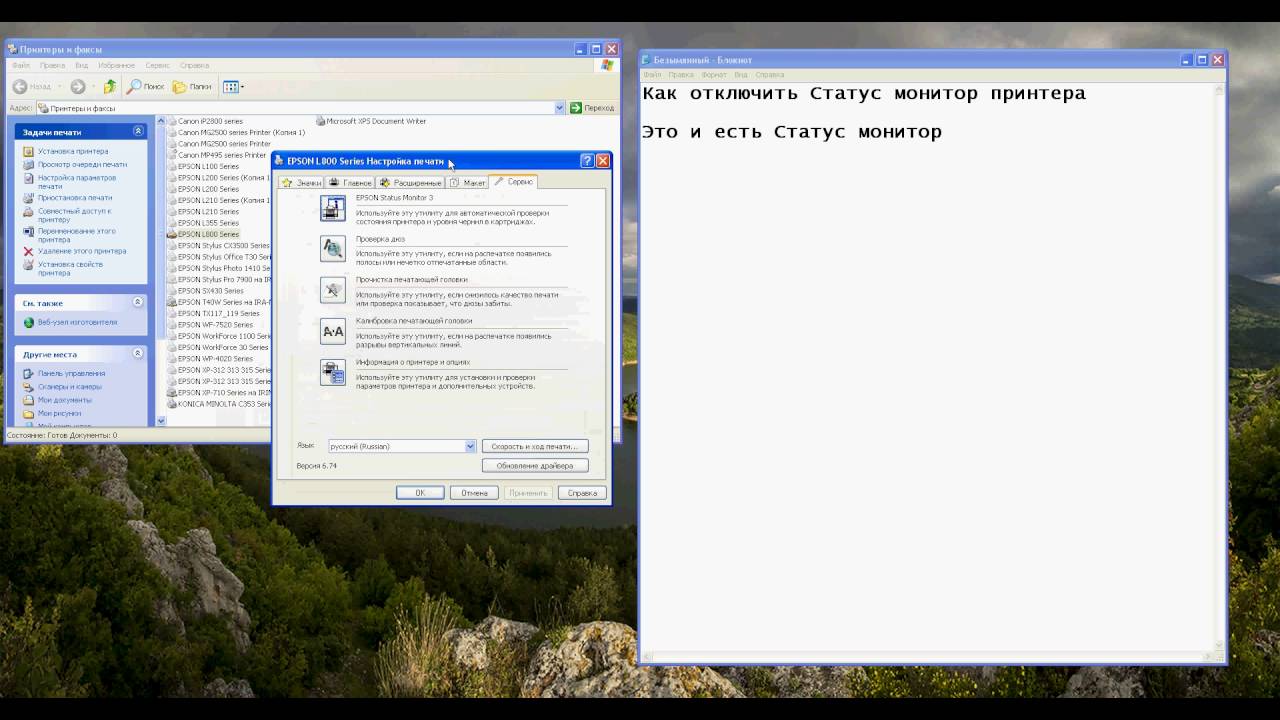 Monitora statusa atspējošanas process ir šāds:
Monitora statusa atspējošanas process ir šāds:
- Ievietojiet printera USB kabeli datora ievades portā un ieslēdziet to.
- Pagaidiet, līdz printera sistēmas pilnībā sāk darboties. Sagatavošanās laiks darbam ir atkarīgs no modeļa. Veco printeru versiju palaišana prasa ļoti ilgu laiku.
- Pēc tam jums jāpārliecinās, vai dators ir sinhronizējis operētājsistēmu ar printera uzdevumiem. Lai to izdarītu, jums ir jāizsauc printera un faksa pārvaldnieks (operētājsistēmā Windows 10 šis logs tiek izsaukts ar karstajiem taustiņiem) un jāatrod printera ikona. Lai to izdarītu, operētājsistēmā Windows 7 vienkārši noklikšķiniet ar peles kreiso taustiņu apakšējā labajā stūrī un pārliecinieties, vai pievienotajām ierīcēm ir printera ikona un tā ir atzīmēta.
- Tagad jums jādodas uz izvēlni "Sākt" un atvērtā mini loga labajā pusē atlasiet "Vadības panelis".
- Tiks atvērts jauns logs. Ekrāna augšdaļā uz balta fona ir nolaižamais saraksts “Skatīt”. Ērtības labad tas jāatrod un jāatzīmē elements “Kategorija” – tā lietotājs pēc attēliem uzreiz atradīs vajadzīgo sadaļu.
- Atrodiet sadaļu “Ierīces un printeri” un noklikšķiniet uz tās ar peles kreiso taustiņu.
- Sistēma pārsūtīs lietotāju uz citu jaunu logu, kurā tiks parādītas visas trešās puses ierīces, kas savienotas ar datora mātesplati. Dažreiz šeit tiek parādīti arī daži moduļi, kas pielodēti dēlī. Bet tas notiek reti.
- Atrodiet pašlaik izmantotā printera attēlu un ar peles labo pogu noklikšķiniet uz tā.
- Tiks atvērta izvēlne, kurā jums jāizvēlas "Properties".
- Tiks parādīts neliels logs, kas sadalīts vairākās cilnēs. Vispirms cilnē “Vispārīgi” ir jāatver drukāšanas iestatījumi.
- Tagad jums jādodas uz citu cilni, ko sauc par "Pakalpojums", kur šī mazā loga apakšā jums jānoklikšķina uz "Drukāšanas ātrums un norise".
- Tiks atvērta cita izvēlne, kurā lietotājam beidzot būs iespēja atzīmēt izvēles rūtiņu “Disable Status Monitor”. Lai saglabātu veiktās izmaiņas, noklikšķiniet uz "OK".
- Tagad statuss vairs neapgrūtinās lietotāju ar tā iespējoto stāvokli, parādīsies virs visiem citiem logiem un traucēs darbam. Bet neaizmirstiet ceļu uz šo sadaļu reizi par visām reizēm. Ja drukāšanas laikā datorā netiek veiktas nekādas svarīgas darbības, labāk ir pārslēgt šo utilītu uz iespējotu pozīciju, lai saņemtu informāciju par printera statusu.






Cilnē “Pakalpojums” un visās pārējās cilnēs nav pogas “Drukāšanas ātrums un norise”. Un nav ko atbalstīt.